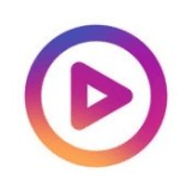如何实现系统自动登录
在现代数字化生活中,无论是电脑系统、软件应用还是在线服务,登录都是我们使用这些工具的首要步骤。然而,频繁输入密码不仅繁琐,还存在遗忘密码的风险。因此,了解如何设置自动登录系统就显得尤为重要。本文将详细介绍如何实现自动登录系统,从电脑操作系统到各类应用程序,帮助您轻松实现无密码登录的便捷体验。
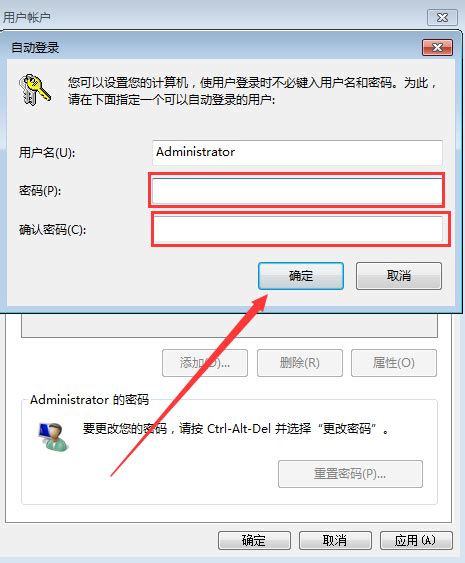
一、电脑操作系统的自动登录
Windows系统
对于Windows系统用户,自动登录的设置通常涉及修改注册表和用户账户设置。
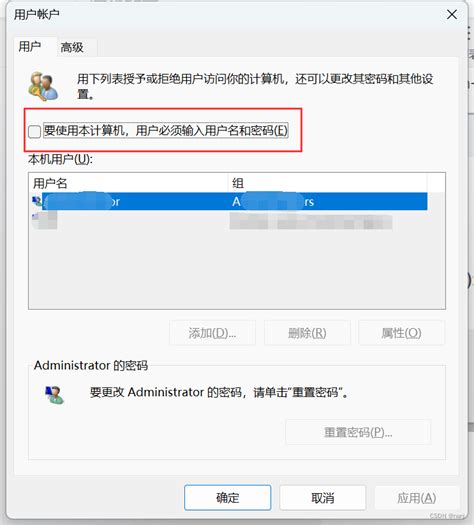
1. 通过注册表编辑器设置:
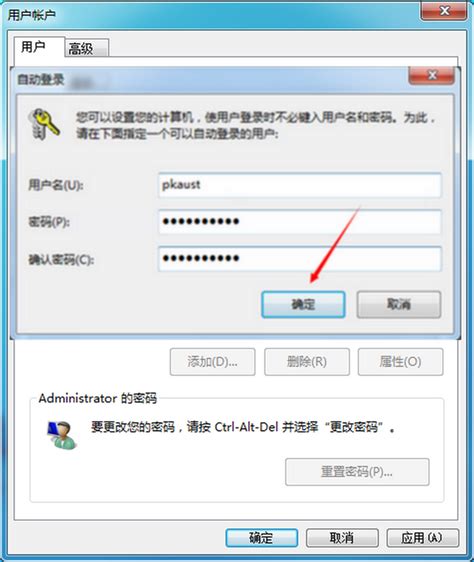
首先,按下`Win + R`组合键,打开运行窗口,输入`regedit`并按回车,打开注册表编辑器。
在注册表编辑器中,导航到以下路径:`HKEY_LOCAL_MACHINE\SOFTWARE\Microsoft\Windows NT\CurrentVersion\PasswordLess\Device`。
将该路径下的`数值数据`改为`0`,保持基数为十六进制,然后确定并关闭注册表编辑器。
重启计算机。注意,尽管进行了这一步,初次重启后仍可能需要输入一次密码。
2. 通过用户账户设置:
按下`Win + R`组合键,输入`netplwiz`并按回车,打开用户账户窗口。
在“用户账户”选项卡中,取消勾选“要使用本计算机,用户必须输入用户名和密码”。
点击“应用”,系统会提示您输入一个可以自动登录的用户名和密码,输入两次以确认。
点击确定后,系统将自动保存设置,并在下次启动时无需输入密码即可登录。
Ubuntu系统
对于使用Ubuntu系统的用户,自动登录的设置相对简单,主要通过系统设置中的用户账户来完成。
1. 打开“系统设置”,选择“用户帐户”。
2. 在用户帐户设置窗口中,点击右上角的“解锁”按钮,输入管理员密码进行授权。
3. 成功授权后,找到“自动登录”选项,将其设置为“开启”。
4. 锁定设置窗口,保存更改。
5. 重启计算机,系统将自动登录到桌面环境,无需输入密码。
二、应用程序的自动登录
微信自动登录
微信的自动登录功能在Windows和Mac OS版本的微信中都得到了支持,极大地方便了用户在常用设备上的登录体验。
1. Windows版微信:
打开微信,点击右上角的“设置”图标。
在设置窗口中,选择“账号设置”。
勾选“开启自动登录”选项。
2. Mac OS版微信:
打开微信,点击左上角的“微信”菜单,选择“偏好设置”。
在“通用”选项卡中,勾选“自动登录”选项。
在启用自动登录功能后,只需在首次登录时确认登录信息,之后再次登录时将无需进行任何操作即可直接进入微信。
浏览器自动登录
一些浏览器也提供了自动登录功能,特别是在面对需要频繁登录的网页服务时,这一功能显得尤为实用。不过,出于安全考虑,浏览器自动登录功能通常需要在用户明确授权后才能启用。
1. Chrome浏览器:
打开Chrome浏览器,点击右上角的“更多”图标(三点菜单)。
选择“设置”,在左侧菜单中选择“密码”。
找到需要自动登录的网站,点击右侧的“三点”图标,选择“始终自动登录”。
2. Firefox浏览器:
打开Firefox浏览器,点击右上角的“菜单”图标(三条横线)。
选择“选项”,在左侧菜单中选择“隐私与安全”。
滚动到“表单与密码”部分,找到“已保存的登录名和密码”,确保已启用该功能。
浏览器会在您登录时提示是否保存密码,选择保存即可。
三、自动登录的原理与安全考量
自动登录的原理主要是通过程序自动填充登录表单的用户名和密码,然后模拟用户点击登录按钮。这一过程涉及以下几个关键步骤:
1. 获取登录页面:程序发送HTTP请求获取登录页面的HTML代码。
2. 解析登录页面:解析HTML代码,提取出用户名和密码的输入字段名、登录按钮的位置等信息。
3. 填充登录表单:将预先设置好的用户名和密码填充到对应的输入字段中。
4. 提交登录表单:模拟用户点击登录按钮,将表单数据提交给服务器。
5. 处理登录结果:服务器验证表单数据,返回登录成功的响应。
6. 保持登录状态:服务器发送用于标识用户登录状态的信息(如Session ID),程序保存这些信息以便后续请求保持登录状态。
尽管自动登录带来了极大的便捷性,但安全考量同样重要。以下是几点安全建议:
1. 仅在信任设备上启用:不要在临时使用的设备或公共场所的设备上启用自动登录功能,以防止隐私信息泄露。
2. 定期更新密码:即使启用了自动登录,也应定期更新密码,以增强账户安全性。
3. 使用复杂且独特的密码:避免使用简单或常见的密码,以减少被破解的风险。
4. 启用双重认证:对于支持双重认证的服务,建议启用该功能,以增加额外的安全层。
四、总结
自动登录系统通过简化登录步骤,极大地提升了用户体验。无论是电脑操作系统还是各类应用程序,自动登录功能的设置都相对简单,只需按照上述步骤进行操作即可。然而,在享受便捷的同时,我们也应时刻关注账户的安全性,采取必要的措施保护隐私信息不被泄露。
通过本文的介绍,希望您能更好地理解和应用自动登录系统,享受数字化生活带来的便利与乐趣。
- 上一篇: 手机相册加密全攻略:轻松守护你的私密照片
- 下一篇: 高效免费邮件群发软件推荐,轻松实现邮件群发
新锐游戏抢先玩
游戏攻略帮助你
更多+-
11/15
-
11/15
-
11/15
-
11/15
-
11/15